Lesezeichen sind Verknüpfungen zum Öffnen von Webseiten, die Sie gespeichert haben, um sie später wieder besuchen zu können.
Haben Sie schon einmal eine interessante Website besucht und möchten sie später wieder besuchen? Es ist sicherlich schwierig, sich die Adresse einer Website zu merken. Lesezeichen sind eine gute Möglichkeit, eine bestimmte Website zu speichern und zu organisieren, damit Sie sie immer wieder besuchen können.
Google Chrome, einer der beliebtesten Browser, verfügt über eine Lesezeichenfunktion, mit der Sie Verknüpfungen erstellen und die Adressen Ihrer Lieblingswebseiten speichern können. Wenn Sie auf die Seite klicken, die Sie mit einem Lesezeichen versehen haben, werden Sie direkt zu dieser Seite weitergeleitet.
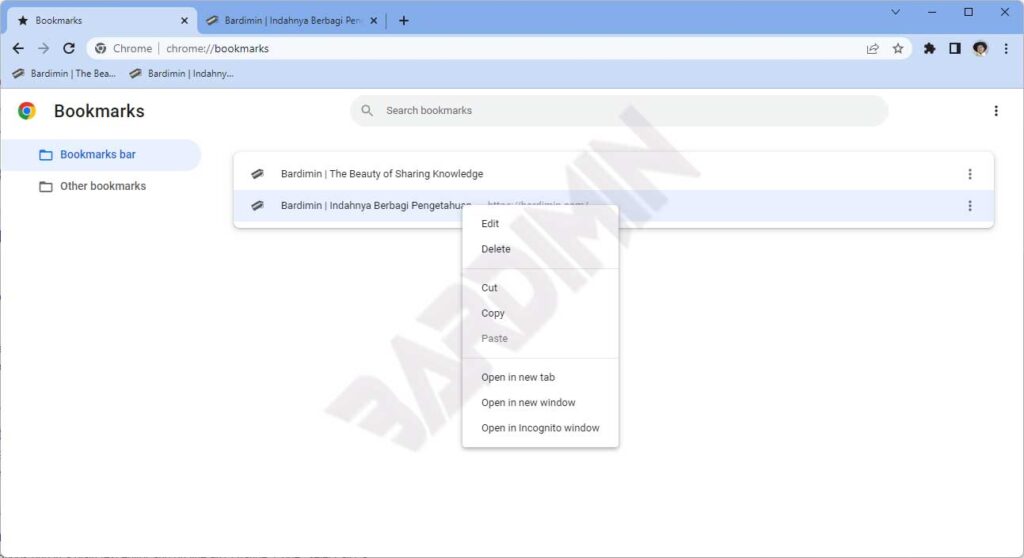
Wenn Sie darauf klicken, öffnet Chrome leider standardmäßig die Seite in der derzeit aktiven Registerkarte. Um die Seite, die Sie mit einem Lesezeichen versehen haben, in einem neuen Tab zu öffnen, können Sie mehrere Möglichkeiten nutzen.
In diesem Artikel wird Bardimin mehrere Möglichkeiten vorstellen, wie man Lesezeichen in einer neuen Registerkarte leicht öffnen kann.
Lesezeichen in Google Chrome setzen
- Öffnen Sie Google Chrome auf Ihrem Computer.
- Gehen Sie zu der Website, die Sie in Zukunft wieder besuchen möchten.
- Klicken Sie rechts neben der Registerkarte „Adresse“ auf das Symbol „Stern“, um die Seite zur Liste der Lesezeichen hinzuzufügen. Sie können dies auch mit den Tastaturtasten (Strg + D) tun.
Einige Möglichkeiten, Chrome-Lesezeichen in einer neuen Registerkarte zu öffnen
- Klicken Sie mit der rechten Maustaste auf die Lesezeichenliste und wählen Sie die Option „In neuer Registerkarte öffnen“.
- Verwenden Sie den mittleren Mausklick. Wenn Sie das Scrollrad drücken, das sich normalerweise in der Mitte der Maus befindet, werden die Lesezeichen in einer neuen Registerkarte geöffnet.
- (Strg + linker Mausklick) öffnet die Lesezeichen in einer neuen Registerkarte.
